利用溶图技术给人物制作出城市与美景交相辉映的效果 PS重曝照片
极微设计 人气:0
PS重曝照片制作:利用溶图技术给人物制作出城市与美景交相辉映的效果。效果图:
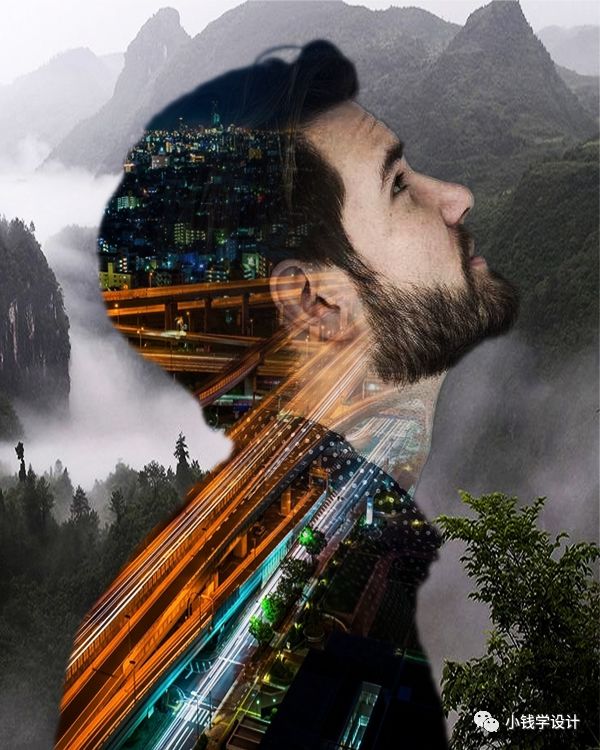
素材:



操作步骤:
第一步:
打开PS,按Ctrl+O将准备好的风景素材的图层放入,就得到“风景”图层
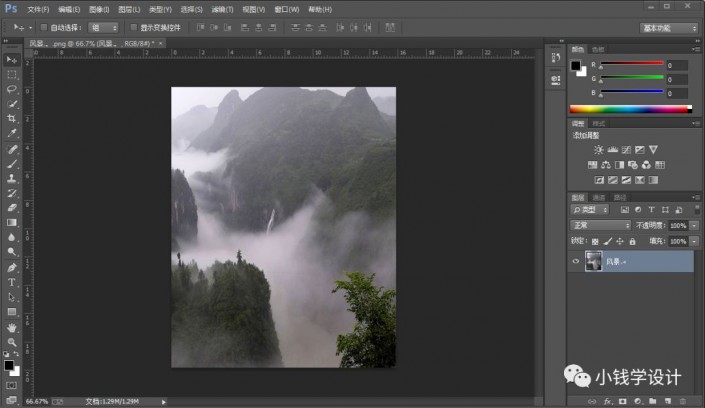
第二步:
按Ctrl+O将准备好的‘人物’的素材图层打开,按W使用快速选择工具,将人物部分选取出来,选好了后;接着按V使用移动工具,将人物部分的选区拖移到刚才的风景图层画布,按Ctrl+T调整好人物大小、位置,就得到“图层 1 ”图层
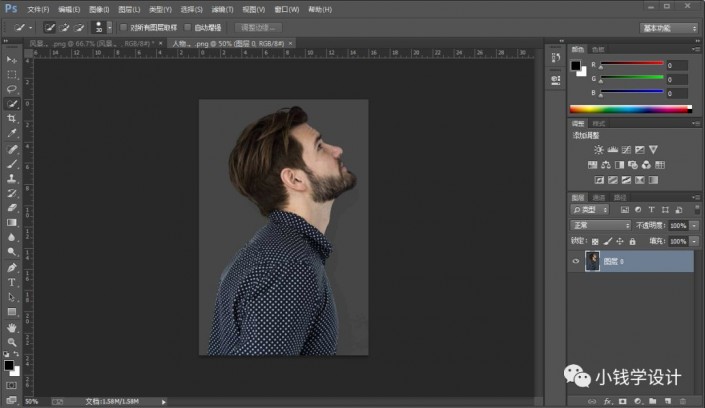
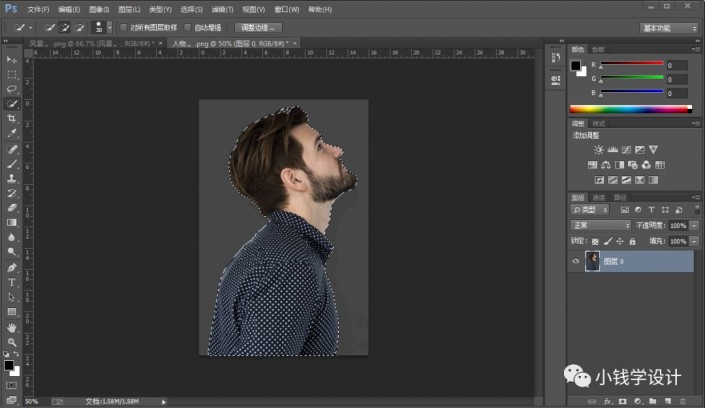
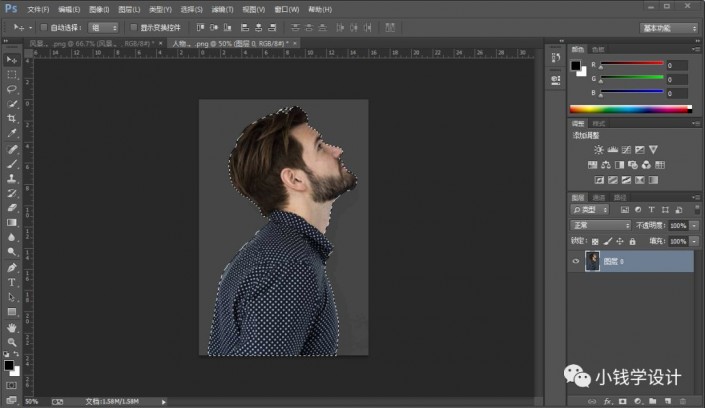
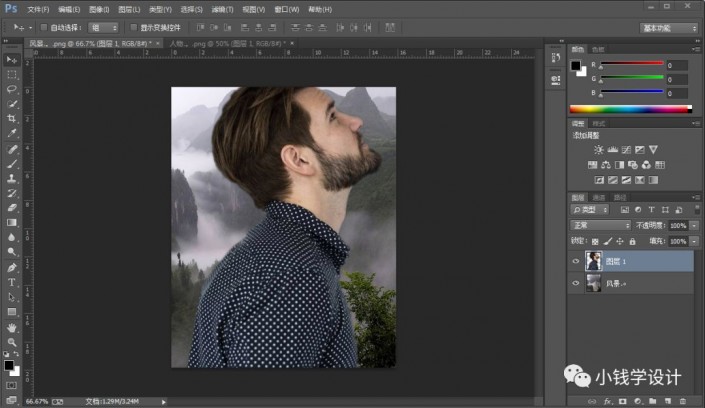
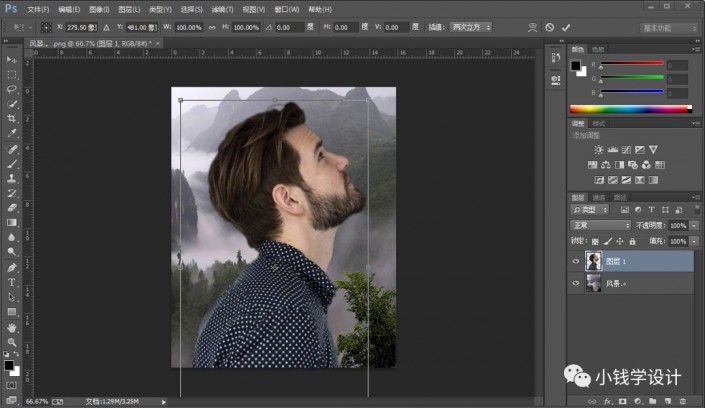
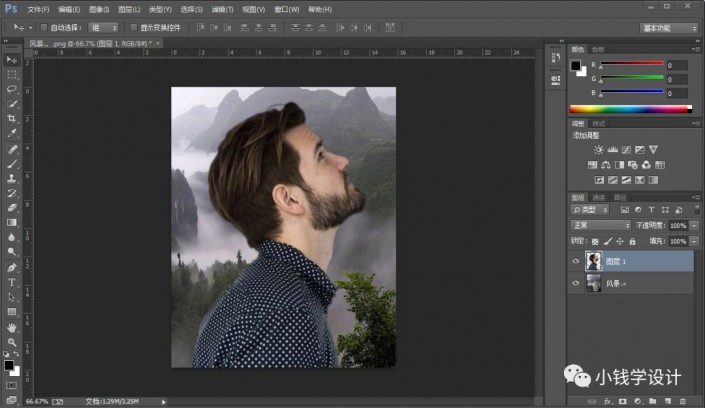
第三步:
按Alt+F+L将准备好的‘夜景’的素材图层置入,就得到“夜景”图层;接着在“夜景”图层,按Ctrl+T调整好夜景图层大小、位置,好了后,按Ctrl+Alt+G创建剪贴蒙板
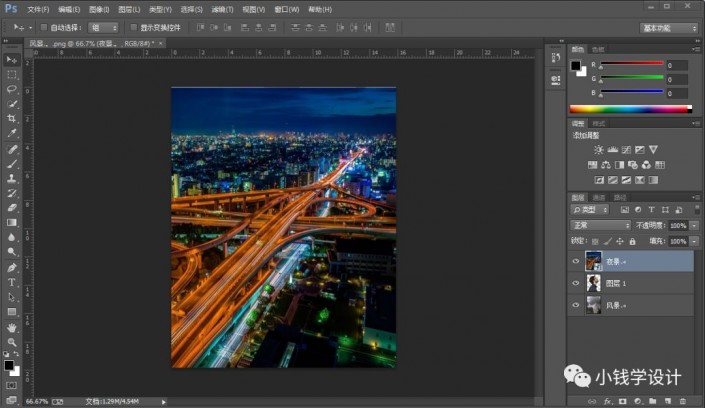
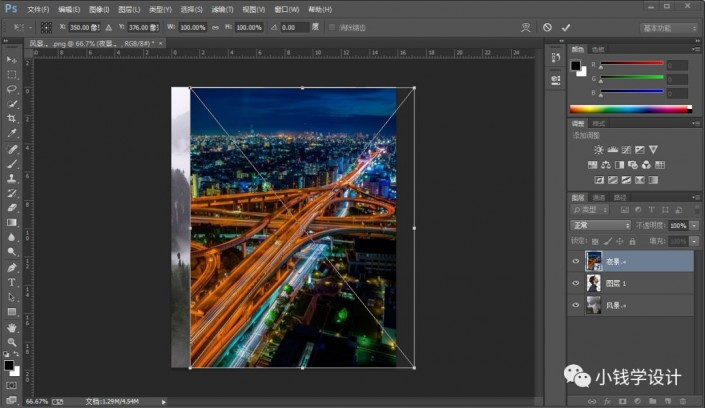
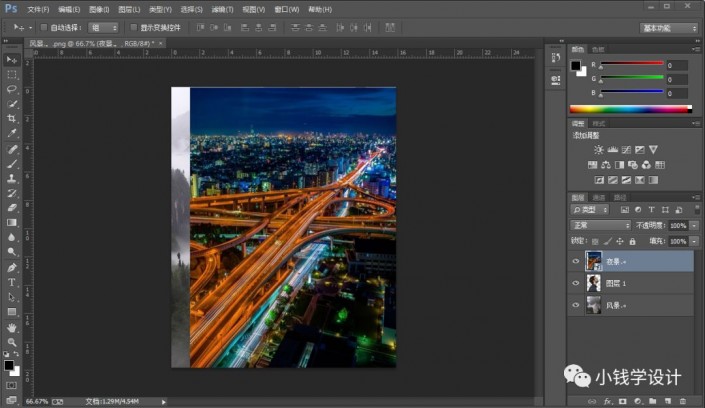
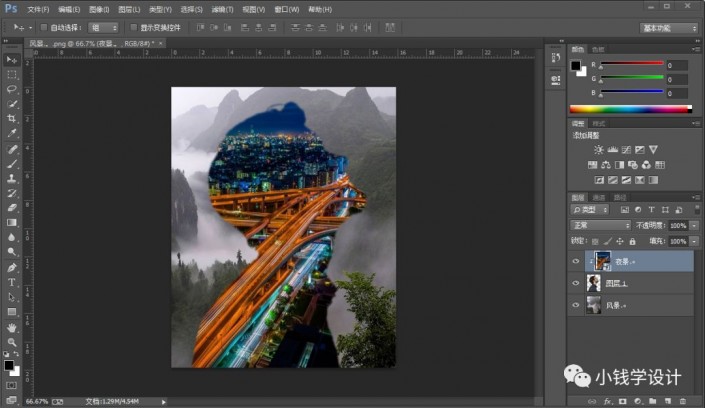
第四步:
在“夜景”图层,点击‘添加图层蒙板’功能;接着在“夜景”图层的“图层蒙板”,按B使用画笔工具,选择黑颜色,设置(画笔不透明度:50%),将人物的部分稍微涂抹擦拭一些
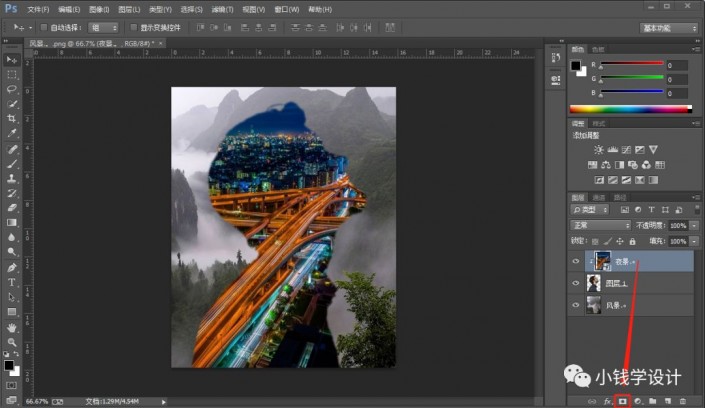
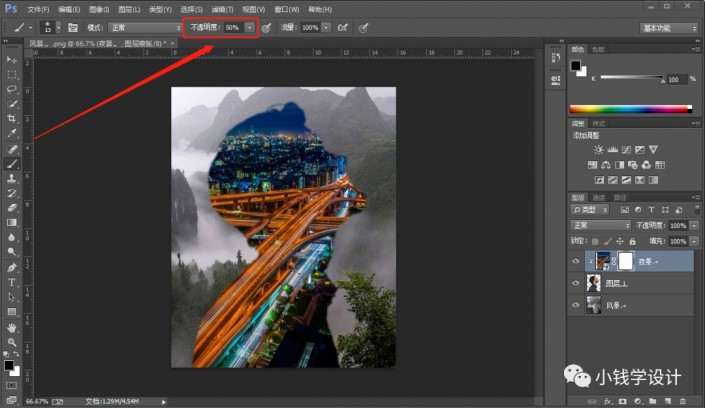
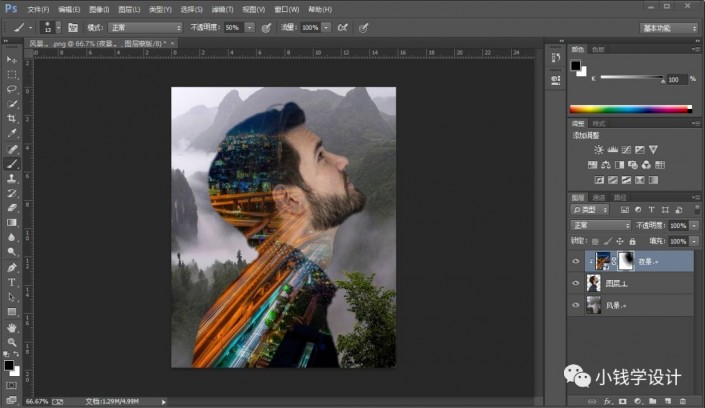
第五步:
点击选择:图层 >新建调整图层 >渐变映射,点击“渐变编辑”面板选择‘黑白渐变’渐变,就得到“渐变映射 1 ”图层
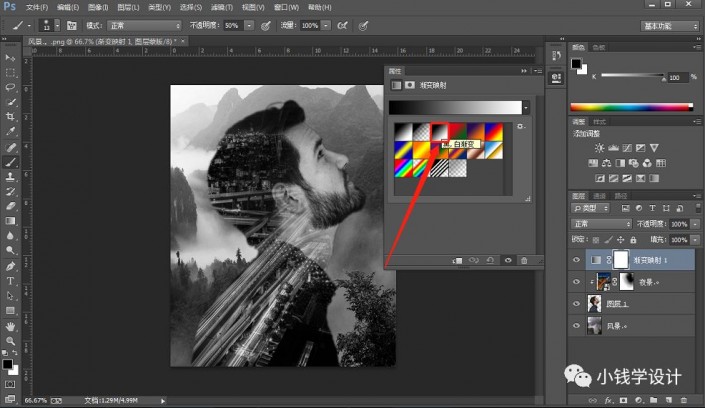
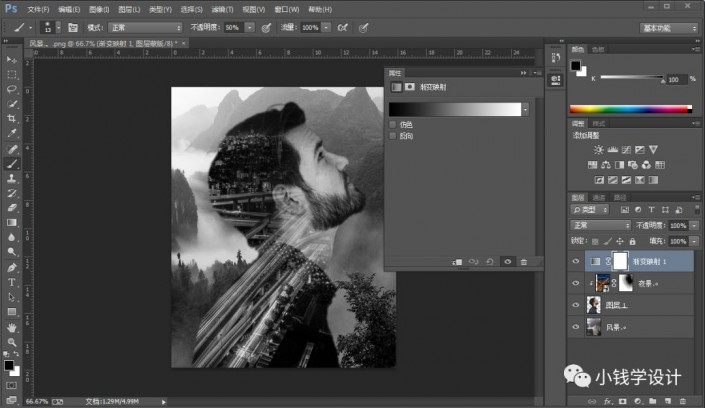
第六步:
在“渐变映射 1 ”图层,把混合更改模式改成‘叠加’,把不透明度改成‘50%’,即可完成。
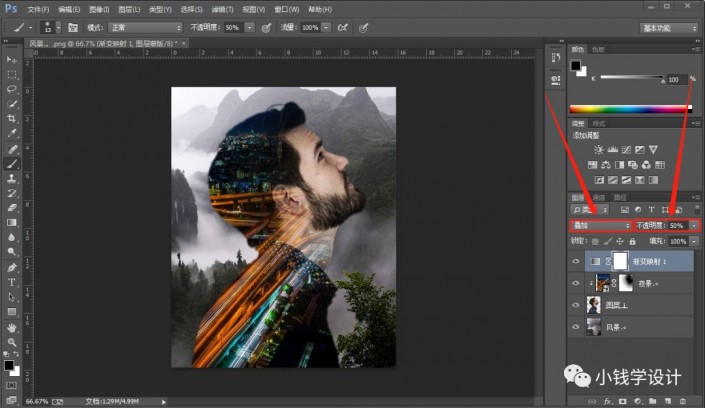
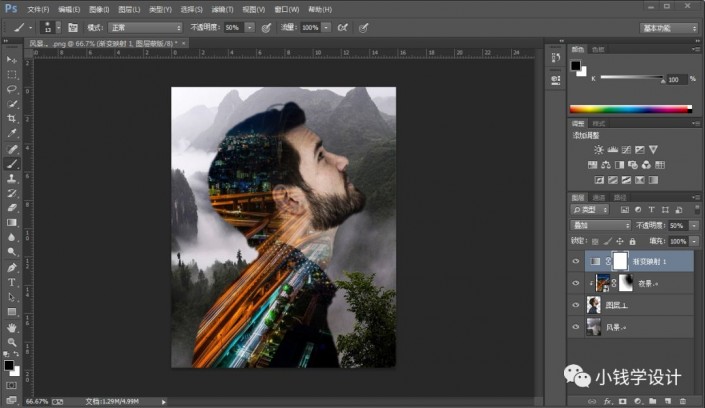
完成:
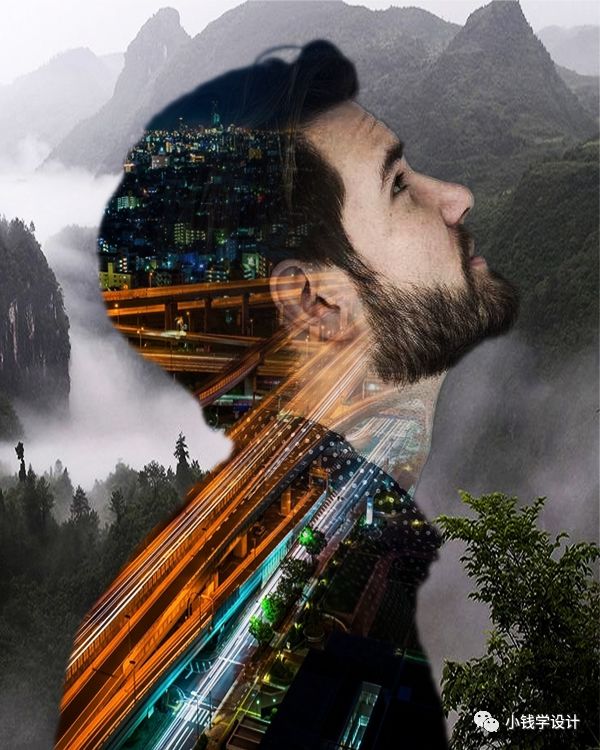
加载全部内容